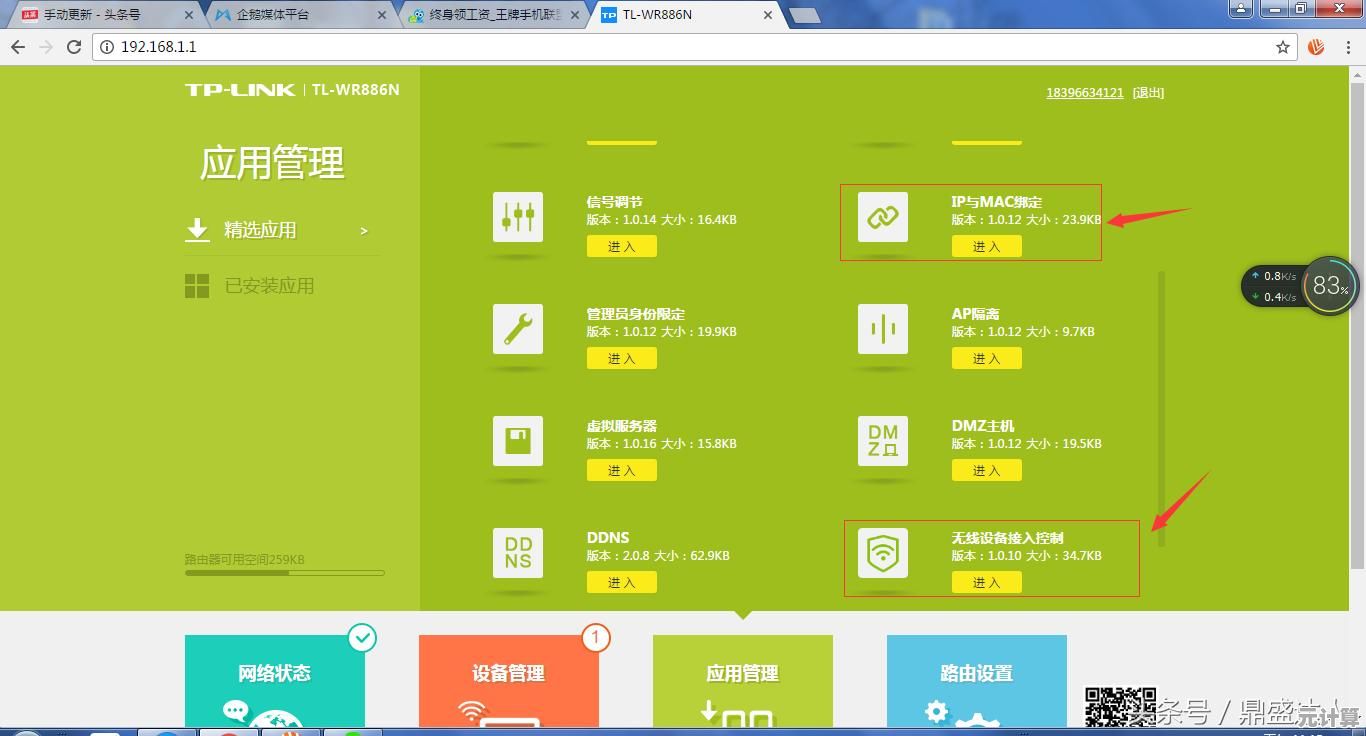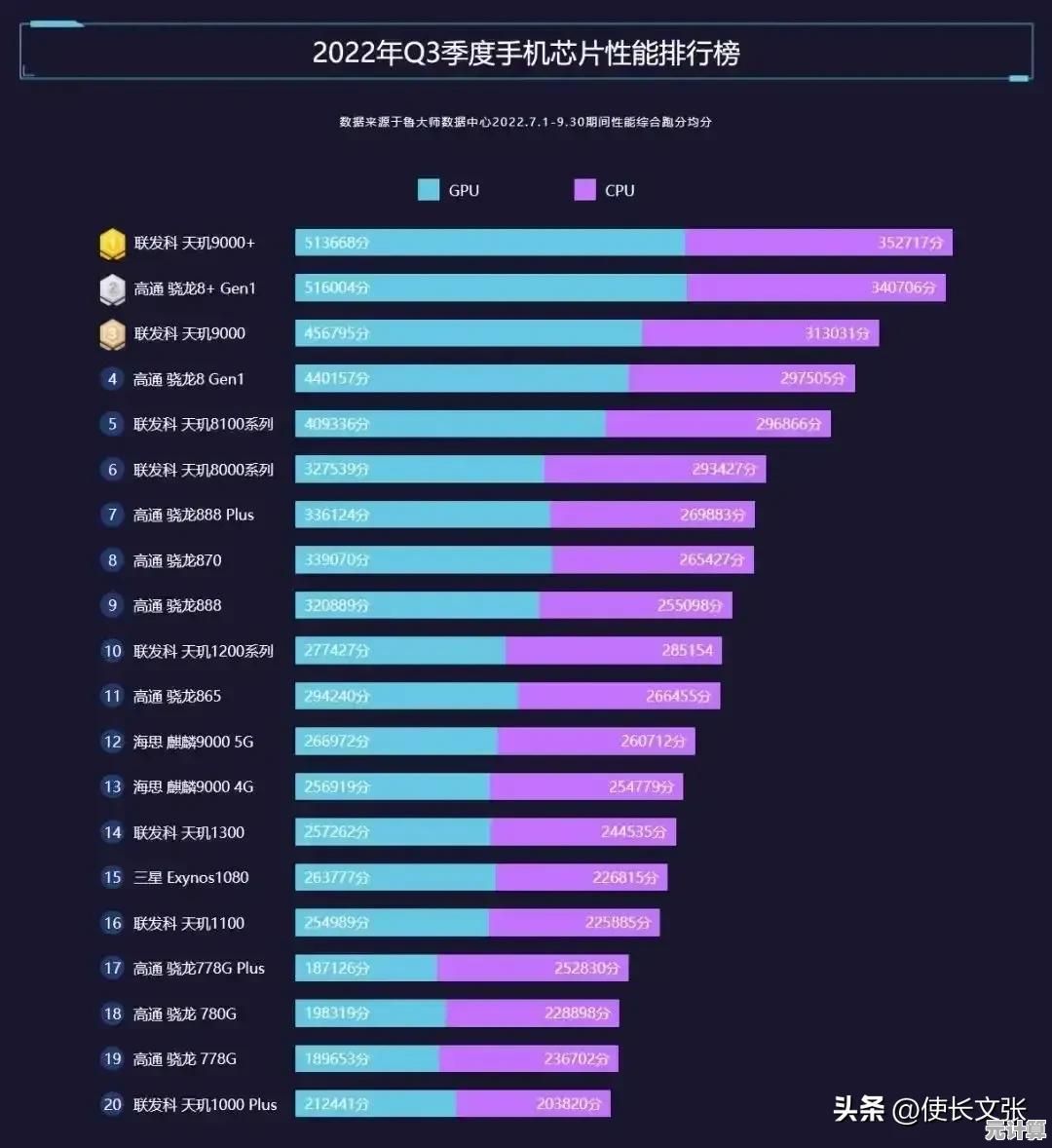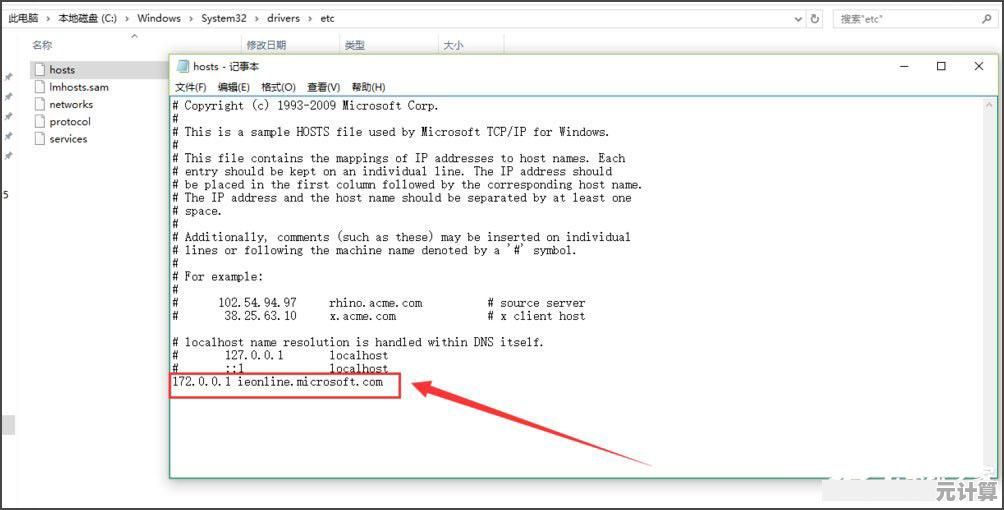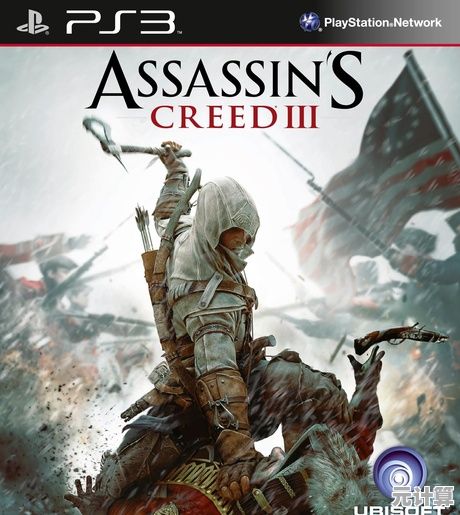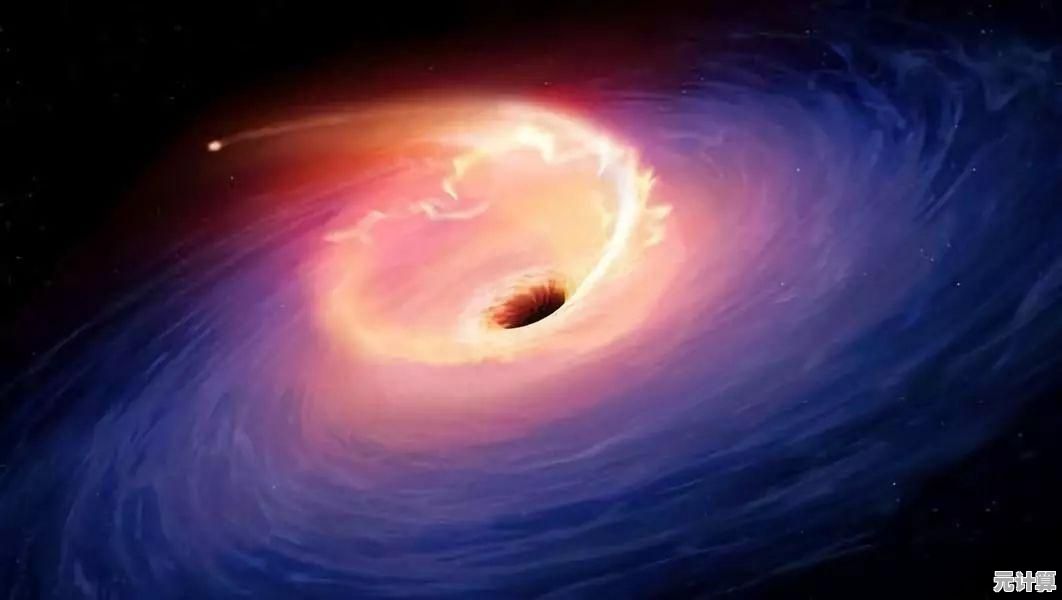电脑蓝屏不再愁,装机高手亲授解决妙招与预防策略
- 问答
- 2025-10-02 18:06:20
- 1
电脑蓝屏不再愁,装机高手亲授解决妙招与预防策略
哎,又蓝屏了!😫 屏幕上那一抹忧郁的蓝色,配上密密麻麻的白色代码,简直是我大学时代熬夜写论文的噩梦,那时候我用的是一台二手拼凑的台式机,动不动就给我摆烂,每次蓝屏我都恨不得把它从窗户扔出去(当然没真扔,毕竟穷),后来自己折腾多了,慢慢摸出点门道,甚至帮朋友修电脑修到差点开副业……今天就跟大家唠点实在的,别信那些复制粘贴的“万能教程”,咱聊点带血泪经验的干货。
蓝屏到底是啥?别慌,先看懂“死亡代码”!
很多人一蓝屏就重启,根本不管屏幕上写了啥——别这样!🤚 蓝屏其实是Windows在崩溃前最后的“遗言”,里面藏着关键线索,比如最常见的IRQL_NOT_LESS_OR_EQUAL,这玩意儿十有八九是驱动冲突,我帮学妹修电脑时就遇到过:她装了某个小众打印机的驱动,结果每天蓝屏三次,卸载后立马太平。
还有一次是我自己的电脑,蓝屏代码显示MEMORY_MANAGEMENT,我心想内存条完了?结果拆机一看,居然是金手指氧化了!用橡皮擦擦了擦插回去,省了五百块换内存的钱😎。
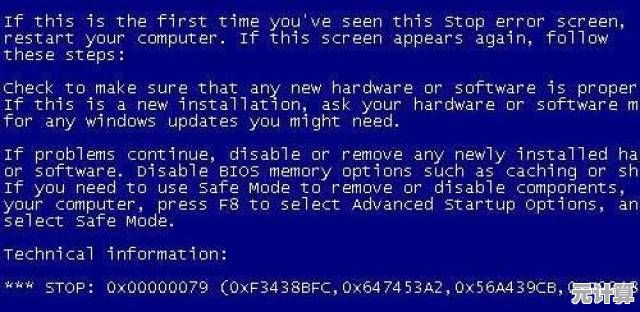
实操Tip:
遇到蓝屏先拍下错误代码(或用工具如WhoCrashed分析),优先排查最近安装的软件、驱动或硬件变动,别盲目重装系统,那是最后的退路!
硬件问题:可能是最“冤”的蓝屏元凶
很多人觉得蓝屏一定是软件问题,其实硬件背锅也不少,我见过最离谱的案例:朋友电脑玩游戏必蓝屏,清灰换硅脂都没用,最后发现是电源功率不足——显卡高负载时直接断电抗议!🔌
还有一次,某哥们儿贪便宜买了杂牌SSD,用了半年频繁蓝屏,检测后发现是硬盘缓存故障,所以啊,装机千万别在电源和存储上抠门,省小钱坏大事🙃。

预防策略:
- 买内存条、电源等核心硬件时优先选靠谱品牌,别碰“工包”“二手拆机”。
- 定期清灰(尤其是笔记本!),过热会导致电容老化甚至主板变形。
- 用MemTest86测内存,CrystalDiskInfo查硬盘健康度——每月查一次,防患未然。
软件骚操作:手贱是原罪!
有些蓝屏纯属自己作死……比如我年轻时爱折腾系统美化包,结果改了内核文件直接崩到安全模式都进不去😅,还有次装了某“优化大师”,它把我注册表删了个遍,电脑当场表演蓝屏动画。
血泪教训:

- 少用国内流氓安全软件(点名某些全家桶),它们喜欢注入驱动反而导致冲突。
- 驱动别追新!尤其是显卡驱动,稳定大于一切,我至今给游戏本装的是半年前的版本,稳如老狗。
- 系统更新?建议手动点延迟更新,微软偶尔会推送bug补丁(比如去年某个版本导致NVMe硬盘崩)。
系统级修复:别急着重装,试试这些偏方
如果以上都没问题,可能是系统文件损坏,两个冷门但好用的方法:
- 用DISM命令修复系统镜像(cmd输入
DISM /Online /Cleanup-Image /RestoreHealth); - 进安全模式禁用启动项——我有次靠这招救回了被挖矿病毒搞崩的电脑🐛。
万一真要重装,建议用官方镜像+U盘纯净安装,ghost系统反而容易埋雷。
心态不能崩:蓝屏是电脑的“自我保护”
最后扯点玄学:电脑用久了难免出问题,就像人会感冒一样,我的旧笔记本至今每年蓝屏一两次,我把它当“闹脾气”,修完照样奋战到凌晨💻,保持备份习惯(重要文件扔云盘),剩下的……随缘吧!
蓝屏不可怕,可怕的是盲目操作,慢慢来,咱都是这么摔打出来的~(如果实在搞不定,欢迎私信,虽然我不一定及时回哈哈😉)
本文由魏周于2025-10-02发表在笙亿网络策划,如有疑问,请联系我们。
本文链接:http://max.xlisi.cn/wenda/49278.html